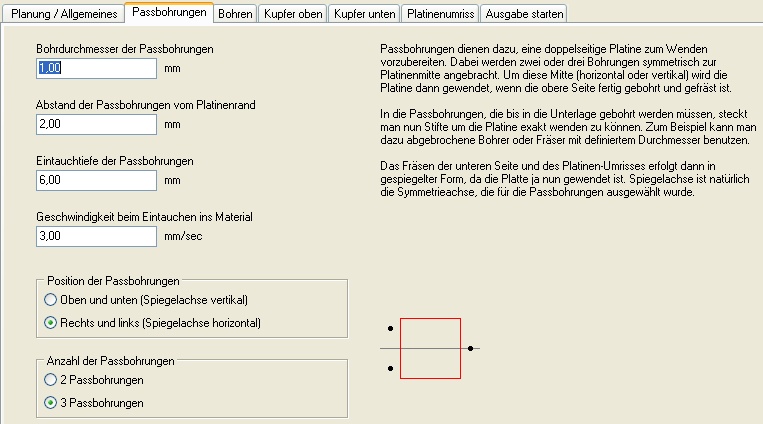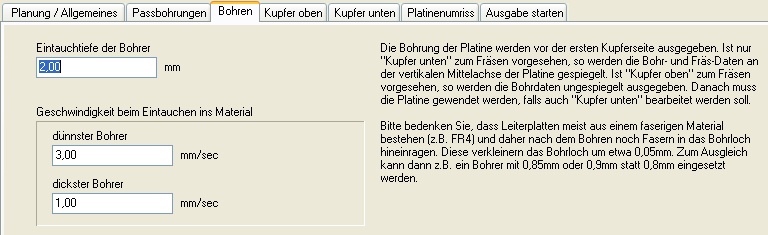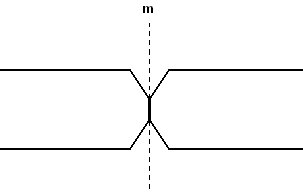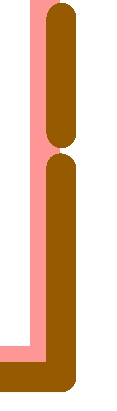Isolationsfräsen
 Video |
Durch das TARGET 3001! Isolationsfräsen wird die erforderliche Isolation zwischen den Leiterbahnen durch das Fräsen von Isolationskanälen erzeugt. Die Umrisse der Leiterbahnzüge werden berechnet und in den folgenden Formaten ausgegeben: *.plt (HPGL) |
 Weitere Fräsmaschinenhersteller... |
Diese Umriss- oder Fräsdaten können dann auf CNC-Maschinen zur Muster-, Einzelstück- oder Kleinserienfertigung, einseitig oder beidseitig gefräst/weiterverarbeitet werden. In TARGET 3001! starten Sie den Prozess, nachdem Sie die Layoutarbeiten beendet haben (einschließlich Definition eines Platinenumrisses). Wählen Sie im Menü Datei den Unterpunkt: Ein-/Ausgabe-Formate / Produktion / "Isolations-Fräsen..."
Planung
Nachdem Sie Isolations-Fräsen... aus dem Menü gewählt haben, erhalten Sie folgenden Dialog:
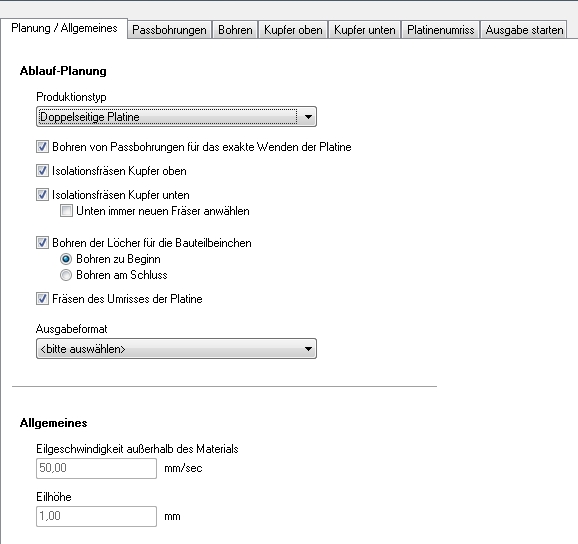
TARGET 3001! bietet Ihnen unter anderem an, für den Isolationsfräs-Vorgang Ihr Projekt im *.plt Format (=HPGL) zu erzeugen.
Passbohrungen
Passbohrungen dienen dazu, eine doppelseitige Platine zum Wenden vorzubereiten. Dabei werden zwei oder drei Bohrungen symmetrisch zur Platinenmitte außerhalb des realen Platinenumrisses ins Rohmaterial gesetzt. In die Passbohrungen, die bis in die Unterlage gebohrt werden müssen, steckt man nun Stifte um die Platine exakt wenden zu können. Zum Beispiel kann man dazu abgebrochene Bohrer oder Fräser mit definiertem Durchmesser benutzen. Um diese Mitte (horizontal oder vertikal) wird die Platine dann gewendet, wenn die obere Seite fertig gebohrt und gefräst ist. Das Fräsen der unteren Seite und des Platinen-Umrisses erfolgt dann in gespiegelter Form. Spiegelachse ist natürlich die Symmetrieachse, die für die Passbohrungen ausgewählt wurde.
Bohren
Die Bohrung der Platine werden vor der ersten Kupferseite ausgegeben. Ist nur
"Kupfer unten" zum Fräsen vorgesehen, so werden die Bohr- und Fräs-Daten an der vertikalen Mittelachse der Platine gespiegelt. Ist "Kupfer oben" zum Fräsen vorgesehen, so werden die Bohrdaten ungespiegelt ausgegeben. Danach muss die Platine gewendet werden, falls auch "Kupfer unten" bearbeitet werden soll. Bitte bedenken Sie, dass Leiterplatten meist aus einem faserigen Material bestehen (z.B. FR4) und daher nach dem Bohren noch Fasern in das Bohrloch hineinragen. Diese verkleinern das Bohrloch um etwa 0,05mm. Zum Ausgleich kann dann z.B. ein Bohrer mit 0,85mm oder 0,9mm statt 0,8mm eingesetzt
werden.
Kupfer oben
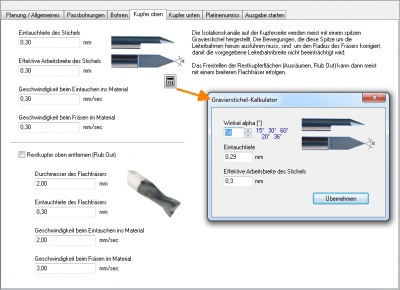
Die Isolationskanäle auf der Kupferseite werden meist mit einem spitzen Schwertfräser hergestellt. Die Bewegungen, die diese Spitze um die Leiterbahnen herum ausführen muss, sind um den Radius des Fräsers korrigiert, damit die vorgegebene Leiterbahnbreite nicht beeinträchtigt wird. Das Freistellen der Restkupferflächen (Ausräumen, Rub Out) kann dann meist mit einem breiteren Flachfräser erfolgen.
Bitte rechnen Sie vor dem Fräsen ggf. Masseflächen nicht in Linien um. Das kann schnell zu sehr hohen Berechnungszeiten und Speicheranforderungen führen.
Kupfer unten
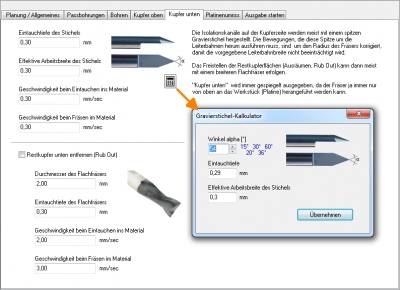
Die Isolationskanäle auf der Kupferseite werden meist mit einem spitzen
Schwertfräser hergestellt. Die Bewegungen, die diese Spitze um die Leiterbahnen herum ausführen muss, sind um den Radius des Fräsers korrigiert, damit die vorgegebene Leiterbahnbreite nicht beeinträchtigt wird. Das Freistellen der Restkupferflächen (Ausräumen, Rub Out) kann dann meist mit einem breiteren Flachfräser erfolgen. "Kupfer unten" wird immer gespiegelt ausgegeben, da der Fräser ja immer nur von oben an das Werkstück (Platine) herangeführt werden kann.
Platinenumriss
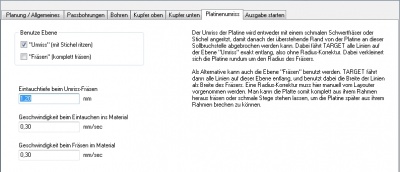
Haken im Kästchen "Umriss" (mit Stichel ritzen):
Der Umriss der Platine wird entweder mit einem schmalen Schwertfräser oder mit einem Stichel angeritzt. Hierbei entsteht eine Sollbruchstelle, an der überstehendes Material später abgebrochen werden kann. Dabei fährt das Werkzeug alle Linien der Ebene "23=Umriss" exakt mittig entlang, also ohne Radius-Korrektur. Die Platine verkleinert sich rundum um den Radius des Werkzeugs.
Haken im Kästchen "Fräsen" (komplett fräsen):
Alternativ kann auch die Ebene "25=Fräsen" benutzt werden. Dazu muss man per Hand auf der Ebene 25 eine Umrisslinie extra zeichnen. TARGET 3001! fährt dann alle Linien auf dieser Ebene entlang, und benutzt dabei die Breite der Linien als Breite des Fräsers. Eine Radius-Korrektur muss hier manuell vom Layouter vorgenommen werden. Wollen Sie z.B. mit einem 3mm-Fräser außen um die Platine herum fräsen, dann müssen Sie manuell 3mm dicke Linien in der Ebene 25=Fräsen außen um die Platine herum zeichnen. Die erforderliche Radiuskorrektur (1,5mm außen bleiben) müssen Sie selbst beachten.
Um eine Linie zu starten drücken Sie im Layout die Taste [Strg] + [2]. Drücken Sie [o] für Optionen, um die Ebene 25 und die Breite einzustellen. Ziehen Sie die Linien mit M1. Man kann die Platte somit komplett aus ihrem Rahmen heraus fräsen oder schmale Stege stehen lassen, um die Platine später aus ihrem Rahmen zu brechen.
Ausgabe starten
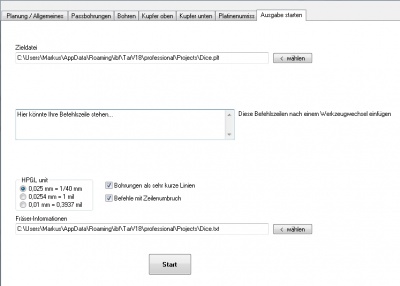
Mit TARGET 3001! können Sie sehr leicht doppelseitige Platinen handhaben. Mit der praktischen Dreiloch-Passbohrung ist das exakte Wenden der Platine kein Problem.
In der Infodatei für Fräser können folgende Werkzeugarten auftreten:
Fiducial = Passbohrung außerhalb der Platine. Drill = Bohrung. Mill = Platinenumriss. Kann ein Stichel (Schwert) sein oder ein normaler Zylinder-Fräser. Isolate = Stichel (Schwert) zum Isolationsfräsen. Isolate2 = Ggf. identischer Stichel (Schwert) zum Isolationsfräsen (für Unterseite zum Erzwingen eines Halts zum Wenden der Platine). Rubout = Zylinderfräser zum Ausräumen. Flip = Werkzeug zum Erzwingen eines Halts zum Wenden der Platine.
Folgende HPGL-Befehle werden beim Isolationsfräsen verwendet
IN = Initialize
SP = Select Pen um den Fräser automatisch oder manuell zu wechseln und ggf. auch als Flip PCB für rückseitige Bearbeitung
PA = Plot Absolute
PD = Pen Down
PU = Pen Up
Schrift ins Kupfer fräsen
Ein Anwender hat folgende Frage:
Ich möchte, dass in die Massefläche der Text "GND" eingeritzt wird. Wie geht das?
Lösung:
Sie müssen den Text in die Kupferebene selbst setzen (z.B. Ebene 16, Kupfer oben). Verwenden Sie die Schriftart "DinIsoAnsi".
Feedback des Kunden:
So klappt es!
Man sieht den Text im Layout zwar nur, wenn man die Massefläche (Ebene 0) abschaltet aber es fräst einwandfrei. Vielen Dank!
Ein Logo aus Strichen ins Kupfer fräsen
Sagen wir auf Kupfer oben soll in der Massefläche ein aus Strichen konstruiertes Logo erscheinen. Es soll nicht umfahren (isoliert) werden, sondern der Strich selbst soll weggefräst werden. Zeichnen Sie entweder Ihr Strich-Logo in TARGET 3001! mit den Zeichenfunktionen oder importieren Sie ein beliebiges Vektorbild (z. B. im Format *.dxf).
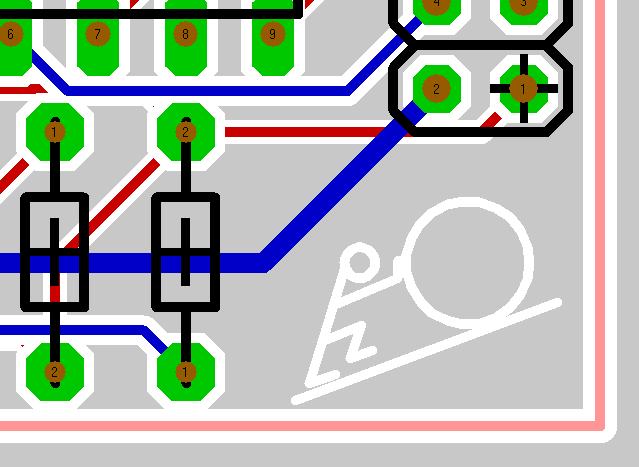
Bild 1: Ein kleines Strichmännchen, gezeichnet auf Ebene 15, Lösch oben.
Wenn Sie ein Bild importiert haben, müssen Sie es auf Ebene 15 heben. Markieren Sie es daher und drücken Sie die Tastaturtaste [ä] wie ändern. Es öffnet sich der folgende Dialog.

Bild 2: Wählen Sie links nur "Linien". Rechts wählen Sie Strichbreite 0,2mm und Ebene 15, Lösch oben.
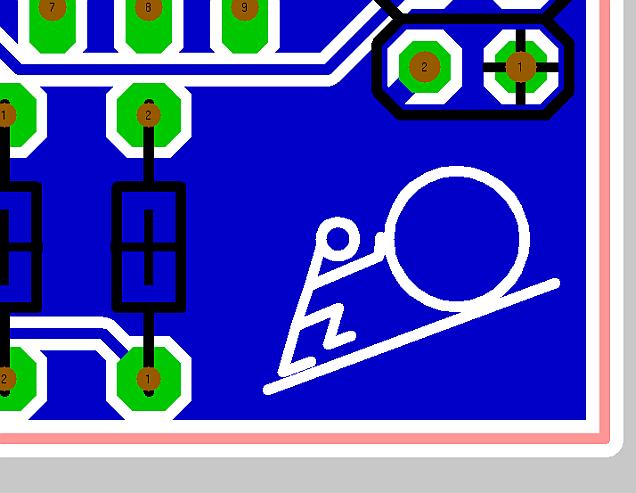
Bild 3: Nachdem Sie die Massefläche erzeugt haben, zeigt sich das obige Bild.
Dann das Projekt speichern und erneut Isolationsfräsdaten generieren.
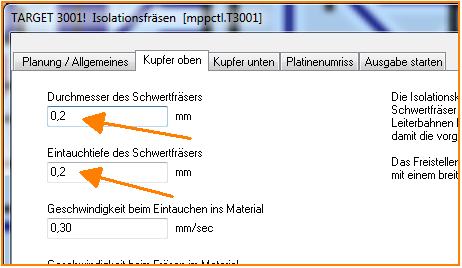
Bild 4:Der Isolationsfräsen Dialog
Im Isolationsfräsen Dialog nehmen Sie eine Breite für den Stichel, die kleiner oder gleich 0,2 mm (der Strichstärke des Logos) ist. Im gleichen Dialog (Bild 4) können Sie im TAB Planung/Allgemeines!! zur Kontrolle das Ausgabeformat "XGerber (zur Kontrolle)" wählen. Im Gerber Viewer (GCPrevue) können Sie nun die Verfahrwege des Fräsers kontrollieren.
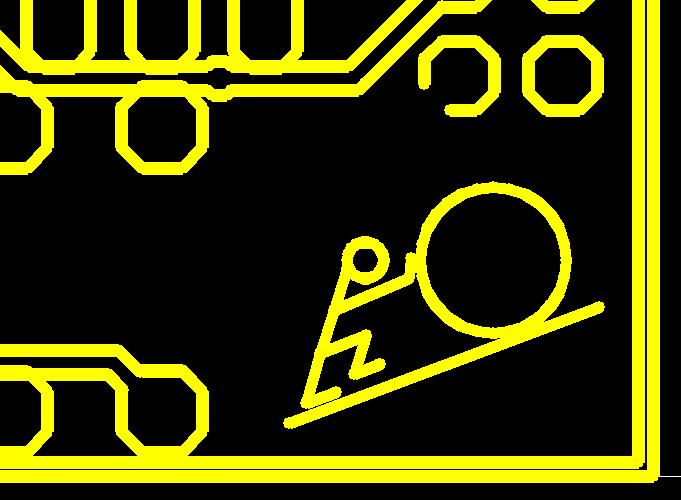
Bild 5: Das Layout in GC Prevue
WICHTIG: Die Dicke der Lösch-Linien muss größer oder gleich dem Durchmesser des Stichels sein! Sonst werden sie leider ignoriert.
Ein Beispiel in Bildern
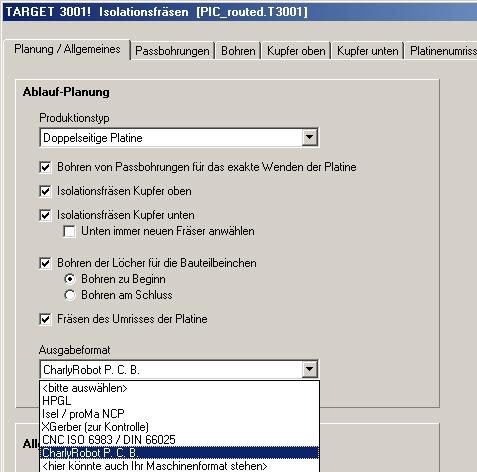
Beispiel eines TARGET 3001! Layouts:
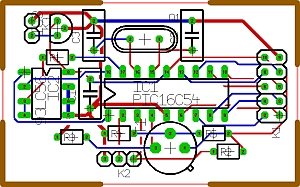
Projekt pic.t3001



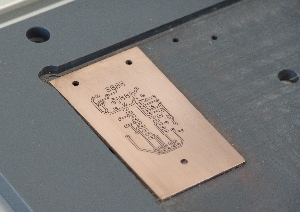
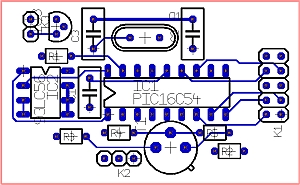
Die Leiterbahnen auf der Bestückungsseite:

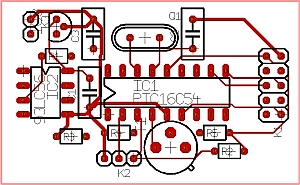
Die Leiterbahnen auf der Lötseite (an der horizontalen Achse gewendet):